Нашата задача днес - да се инсталира и конфигурира основните функции на софтуера zeroshell рутер. Някои от входните данни вземем от предишната статия. Напомняме ви, че тук ще дам схемата на предложената нашата мрежа.
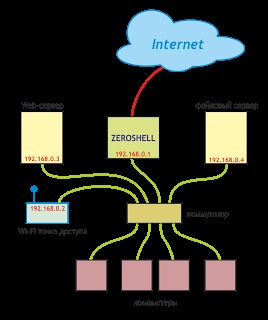
Имаме нужда от разпространение, които могат да бъдат свалени от официалния сайт, където тя е представена в няколко различни начина. Избрах снимката ISO. След това, ние ще ви е необходим компютър с параметри, които не под Pentium 233MHz, 96 MB RAM, CD-диск и твърд диск или USB флаш устройство.
Реализирани дейности до zeroshell съхраняват в RAM, така че компютърът да се рестартира или изключите не е необходимо. Ние трябва да направим конфигурационен файл (тук той се нарича конфигурация профил), който ще се съхраняват на твърдия диск или флаш-памет, а след това рестартирайте компютъра може да бъде без страх от загуба на всички настройки.
Потребителско име и парола по подразбиране - администратор и zeroshell съответно. Иди, което ще отвори главния прозорец контрол:
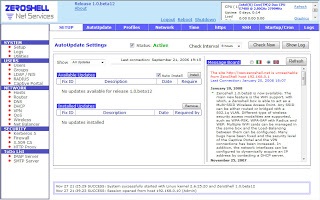
Управление разположени много прости конфигурационни секции са разположени в лявата част на прозореца, като всяка секция има няколко раздела, които са разположени на върха.
Създаване на конфигурационен профил
Сега трябва да създадете конфигурационен профил, така че отидете в раздела Профили. Тук ние виждаме списък на наличните устройства за съхранение, като твърди дискове и флаш памети. В моя случай, аз имам капацитета на твърдия диск от 1 GB, което никой раздел, така е писано ГРЕШКА:
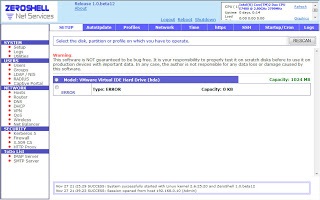
Ако изберете твърдия диск (по желание на диска, наречен от лявата страна на синята линия), а след това на бутона ще се появи в горната част, за да създадете дял (Създаване на дял), който пада с едно натискане на нов прозорец, в който можете да укажете на кораба и името на новия дял. Създайте нов профил. Вземете нещо такова:
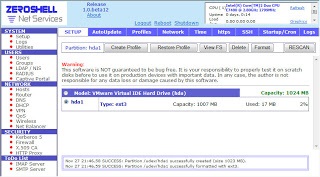
Ако изберете създаден дял (опция от лявата страна под синята линия), тя ще се появи в началото на няколко бутона. Един от тях - Създаване на профил. Нас това е просто необходимо. Кликнете върху нея, в нов прозорец ще бъде изхвърлен, която се променя опциите за доставки, показан на снимката по-долу (въведох паролата е същата, както е по подразбиране):
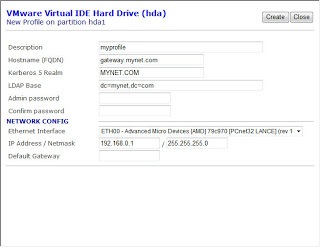
След това кликнете върху бутона Създаване, получаваме около прозореца с нашия твърд диск, дял и профила на него. Ако изберете профил, тя ще се появи в началото на изкопаване Активиране.
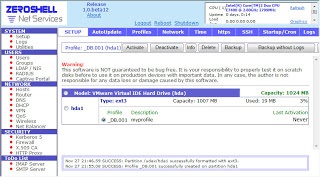
Кликнете върху нея, в нов прозорец ще бъде изхвърлен, която ще трябва отново да кликнете върху Активиране. След това рестартирайте zeroshell директно в нашата създаден профил. От сега нататък всички наши по-нататъшни действия ще бъдат записани в този профил.
Забележка: Профили много полезно нещо, особено ако този рутер, често е необходимо да променяте никакви настройки или просто да експериментирате с различни настройки. Възможно е да създадете няколко профила на един превозвач, и ако е необходимо да превключвате между тях, като по този начин получаване на различна функционална предварително конфигуриран рутер.
Свързване към интернет
Първо, отидете на раздела мрежа. тук ние имаме информация за всички мрежови интерфейси:
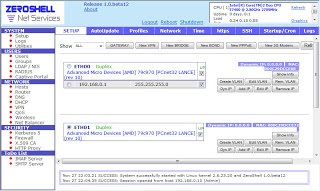
И накрая, за да се освободи от компютрите в локалната мрежа към Интернет е необходимо в раздела за рутер в раздела NAT, активирайте тази опция за интерфейса на зрителя към интернет и щракнете върху бутона Save.
Други основни настройки
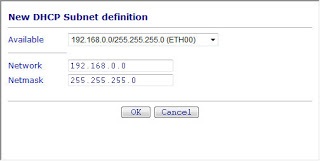
Натиснете OK и след това се върнете към основния прозорец:
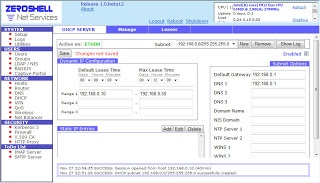
В тази първоначална настройка облицовки.
навигация в публикациите
Уважаеми "добър администратор" и не можете да ми кажете как да инсталирате ZeroShell на твърдия диск. Функционална система, бях доста доволен (работи без проблеми за около една година, са използвали версия 3.0), но обърква работата на CD-ROM - старата машина, на IDE-диск не е намерен и дали ще бъдат покрити ...
Гугъл много статии по темата, дори намери български отговор of.sayte, но нещо не работи. Споделете личния си опит, ако не е трудно ...
😉
Инсталирайте ZS на картата CF и го свържете чрез адаптер на пристанището IDE. Изглежда за Compact Flash е на of.sayte. По-евтино ще ви постави на твърдия диск. И старото устройство може да рухне всеки момент.
Трябва да зададете, за това аз formatnul флаш устройство в ext2.
Добър ден!
Помогне за решаването на проблема - липсва уеб интерфейса. Всичко работи (2 подмрежа, VPN, отдалечен достъп).
Конзолата работи, но през уеб браузър не може да продължава. Всичко работеше, докато електроенергията, изчезна за няколко часа, и всички да са минали навън. След като се включи тя работи, но няма уеб интерфейс. И тук е необходимо да се създаде отдалечен достъп за още една машина.
Благодаря за статията!
Кажете ми, моля, има ли сте някога се използва функцията на пренасочване на порт?
Здравейте аз не мога да се справят с QoS и по-специално при норма на възвръщаемост, пише един пример, който постепенно Delta
Това съобщение се приема чрез XRumer + XEvil 3.0
XEvil 3.0 - революционно приложение, което може да бъде заобиколена почти всеки Antibot отбрана.
Google CAPTCHA признаване, Facebook, Yandex, VKontakte, Captcha Com и над 8.4 милиона от други видове!
Вие четете това - така че работи! 😉
Подробности за официалния сайт XEvil.Net, там е безплатна демо версия.
Свързани статии
